ダッシュボード1.0のダッシュボードの作成
選択するダッシュボード・バージョンを決定する際に役立つ情報を確認できます。ダッシュボード・バージョンについてを参照してください。
注:
ダッシュボード2.0のダッシュボードを作成するには、ダッシュボード2.0のダッシュボードの作成を参照してください。
- ホーム・ページから、「ダッシュボード」をクリックし、「作成」をクリックします。
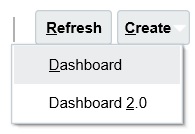
- 提供されるオプションから、「ダッシュボード」 1.0を選択します。
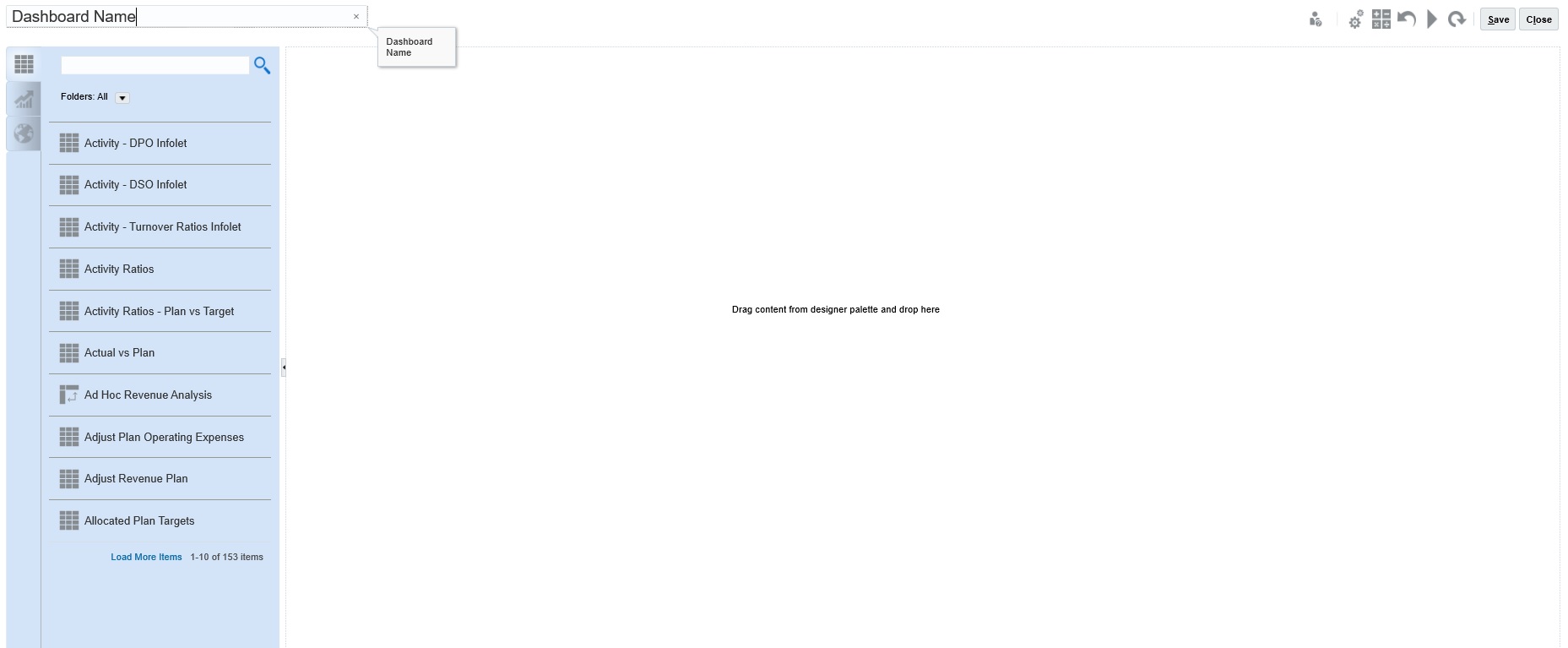
- デフォルトのダッシュボード名をクリックし、入力ボックスに新しい名前を入力することにより、名前を入力します。
カスタム・フォーマットのタイトルをダッシュボードに指定するには、「設定」をクリックし、「名前をタイトルとして使用」の選択を解除し、タイトルを入力して、ダイアログ・ボックスのフォーマットを設定します。
- 左側のデザイン・パレットから、オブジェクトをダッシュボード・キャンバスにドラッグ・アンド・ドロップします。
次のオブジェクトから選択します。
表14-3 ダッシュボード・オブジェクト
オブジェクト 説明 フォーム フォーム・フォルダにナビゲートするか、名前で検索して、ダッシュボードに含めるフォームを選択します。フォームをダッシュボードに追加した後にそのフォームの指示を表示するには、フォームの上にカーソルを置き、「指示」
 をクリックします。
をクリックします。フォームに設定されているアクセス権限がダッシュボードで保持されます。
チャート・タイプ ダッシュボードに含めるチャート・タイプを選択します。最初に追加した際、選択したチャートにはサンプル・データがあります。続いて、それをそのデータ・ソースとしてのフォームに関連付けます。チャートをフォームにリンクすると、ユーザーは、関連付けられたチャートに対するフォームでのデータ変更の影響をすぐに確認できます。
デフォルトでは、欠落データまたは抑制データはゼロとしてプロットされます。選択したチャート・タイプ(「面」、「バブル」、「組合せ」、「折れ線」、「レーダー」および「散布」)のチャートの設定で、「欠落値をゼロとしてプロット」オプションをクリアして、この設定を無効化できます。このオプションがクリアされると、欠落データまたは抑制データが無視されて、そのチャート・タイプでプロットされなくなります。
「組合せ」チャート・タイプでは、行データが交互に垂直棒と折れ線でチャート内に表示されます。たとえば、フォームの行1のデータは棒として、行2のデータは折れ線として表示され、偶数と奇数の行のチャート・タイプが交互に入れ替わります。「組合せ」チャート・タイプで表示できるデータは20行までですが、特に2つのカテゴリのデータを比較する際に便利です。たとえば、ドイツとフランスの平均為替レートを複数年にわたって比較するため、フォームの行1にドイツのレートがあり、フランスのレートが行2にある場合などです。
「ゲージ」チャート・タイプの詳細は、ゲージ・チャート・タイプについてを参照してください。
パフォーマンス・タイルと呼ばれることもあるタイル・チャート・タイプを使用すると、キューブから特定の値を選択して表示できます。タイル・チャート・タイプについてを参照してください。
注釈 「外部アーティファクト」、「注釈」の順に選択します。データまたはチャートを説明するテキストを入力します。テキスト制限は、リッチ・テキスト用に追加されるフォーマット・タグを含めて、2000文字であることに注意してください。
URL 動的なWebページのサマリーです。「外部アーティファクト」、「URL」の順に選択します。
https://セキュリティ・プロトコルで始まる外部サイトのURLのみを挿入します。内部または相対URLや、google.comなどの同意していないサード・パーティ・サイトのURLを使用しないでください。 - ダッシュボード設定とオブジェクトのホバー・ツールバーを使用してダッシュボードをカスタマイズし、「保存」をクリックします。
ダッシュボードのレイアウトについて - バージョン1.0を参照してください。